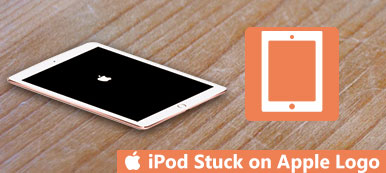Du kan undre dig hvordan man nulstiller en iPod når du har din iPod Touch/Shuffle/Nano frosset og vil nulstille den til fabriksindstillinger. Du er klog til at gå den vej, men det er ikke let at gøre det. Dette indlæg samler 4 mest praktiske måder at hjælpe dig med at nulstille din iPod nemt med eller uden iTunes og en computer.

- Del 1: Sådan blød nulstilling/genstart af iPod
- Del 2: Fabriksindstil iPod uden iTunes
- Del 3: Fabriksindstil iPod med iTunes
- Del 4: Fabriksindstil iPod uden adgangskode
- Del 5: Ofte stillede spørgsmål om nulstilling af iPod
Del 1: Sådan blød nulstilling/genstart af iPod
Blød nulstilling, som fungerer på samme måde for at genstarte din computer. Hård nulstilling, i modsætning til blød nulstilling, er at nulstille iPod til fabriksindstillinger. Blød nulstilling sker altid, når din iPod er frosset eller ikke reagerer. Prøv bare at nulstille en blød for at frigøre en iPod.
1. På iPod nano 7. generation: Tryk og hold nede Vågeblus til / og Hjem knappen, indtil skærmen lukker ned. Vent et par sekunder, din enhed genstarter.
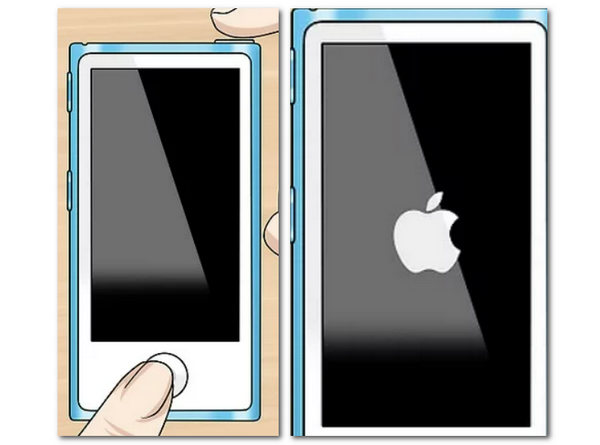
2. På iPod nano 6. generation: Tryk på begge Vågeblus til / og volumen Down knapper i over 8 sekunder. Vent, indtil Apple-logoet dukker op.
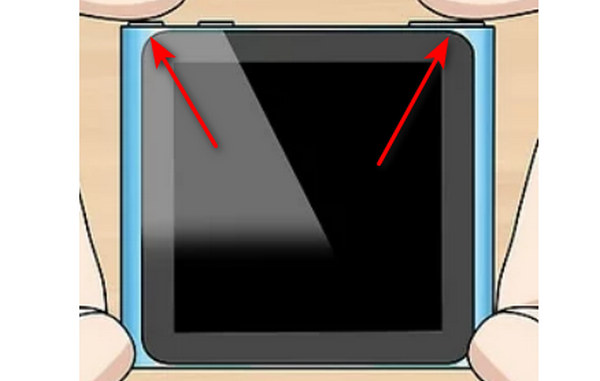
3. På iPod nano 5. generation og tidligere: Skift Hold i ulåst position, og hold derefter begge Menu og center knapper i mindst 8 sekunder.
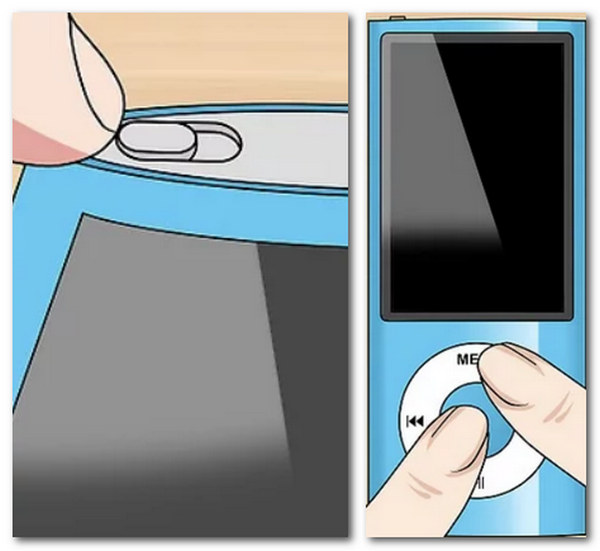
4. For iPod shuffle: Sluk for iPod shuffle ved hjælp af Effekt skifte, vent et par sekunder og tænd derefter for iPod shuffle igen.
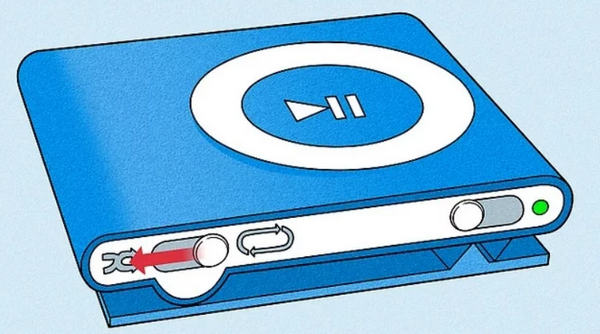
5. På iPod classic: Sæt Hold nøgle i ulåst position. Tryk på begge Menu og center i 8 sekunder, indtil Apple-logoet vises.
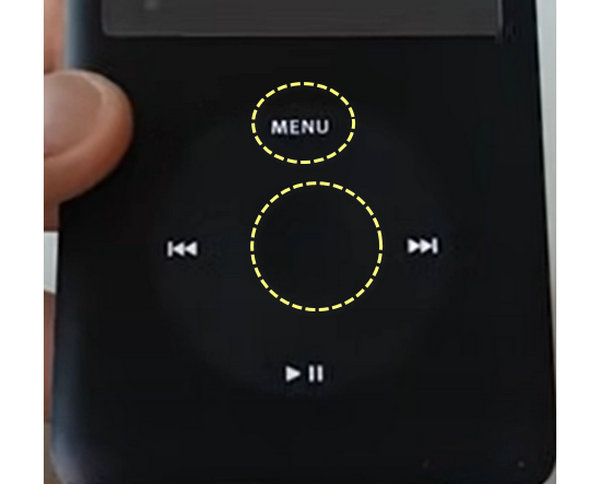
6. For iPod Touch: Tryk på begge Effekt og Hjem knapper, indtil du ser Apple-logoet.
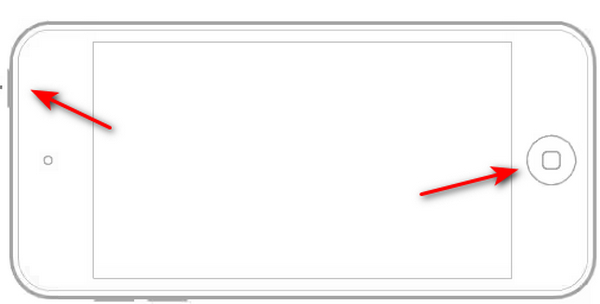
På følgende måder bliver dine iPod-data udslettet. Hvis du har nogle vigtige fotos, videoer eller musik, har du haft det bedre backup iPod for det første.
Del 2: Fabriksindstil iPod uden iTunes
Når du vil give i iPod til salg eller ønsker at den skal køre langsomt som original, skal du nulstille iPod til fabriksindstillingerne være en god mulighed.
Du kan foretage indstillingerne direkte på iPod.
Her bruger vi en iPod Touch som eksempel.
Selvfølgelig kan brugere nulstille iPod uden iTunes også. I lighed med iPhone har Apple integreret nulstilfunktion i iPod. Og hvis din enhed stadig arbejder, er det den nemmeste måde at nulstille den på. For at undgå genoprettelse automatisk efter tilbagestilling af iPod, skal du slukke for alle auto synkronisering eller auto backup funktioner på din enhed. Her bruger vi en iPod Touch som eksempel.
Trin 1 Lås din iPod Touch op, og naviger til Indstillinger > Generelt > Nulstil.
Trin 2 Så vil du være til stede flere nulstillingsmuligheder; tryk på den mærkede Slet alt indhold og indstillinger.
Trin 3 Indtast dit Apple ID og din adgangskode for at bekræfte, at du er ejeren, og vent på, at processen er fuldført. Så vil du se Hello-skærmen.

Del 3: Fabriksindstil iPod med iTunes
Hvis du har en computer, vil iTunes være en god assistent, der hjælper dig med at sikkerhedskopiere og gendanne iOS-enheder. Sørg for, at du nogensinde har sikkerhedskopieret din iPod til din computer, så kan du nulstille din iPod med sikkerhedskopieringsfilerne.
Trin 1 Opdater din iTunes til den nyeste version, du kan finde opdateringen i Hjælp > Søg efter opdateringer. Slut din iPod til din computer ved hjælp af en USB-ledning.
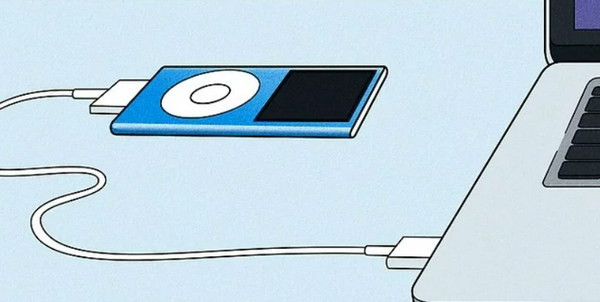
Trin 2 Klik på knappen Enhed knappen øverst i vinduet, gå til Resumé fanebladet og
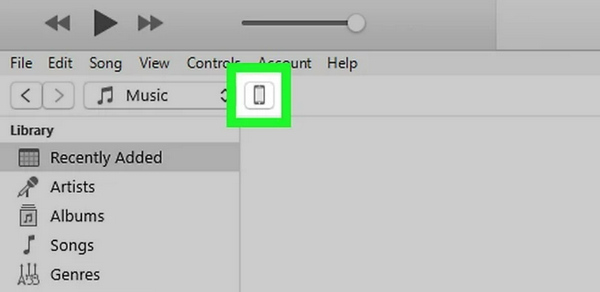
Trin 3 Du skal klikke på Gendan iPod knappen for at nulstille din iPod fra sikkerhedskopierne på din computer.
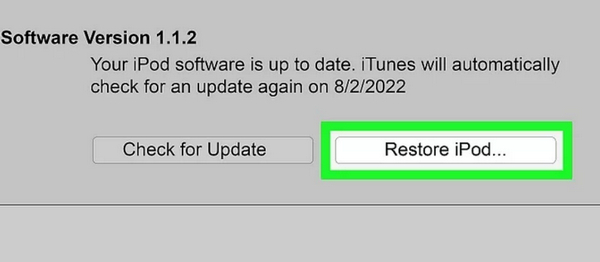
Bemærk: Hvad hvis iTunes kan ikke genkende iPod'en? Det er fordi din iPod er deaktiveret eller har nogle systemfejl. Du skal muligvis sætte din iPod i gendannelsestilstand, og iTunes vil gendanne din iPod til en frisk tilstand.
Del 4: Fabriksindstil iPod uden adgangskode
Som nævnt ovenfor, når du glemmer iPod-adgangskoden eller iPod'en er deaktiveret, vil iTunes ikke finde din enhed. Du bør henvende dig til Apeaksoft iOS System Recovery for hjælp. Denne kraftfulde iOS-assistent kan rette alle iOS-fejl og derefter nulstille din iPod direkte uden adgangskode eller iTunes.
Bemærk: På denne måde hjælper du også Gendan iPhone uden iTunes.

4,000,000 + Downloads
Nulstil iPod til fabriksindstillinger hurtigt og sikkert.
Redd iPod fra Apple logo, deaktiveret, hovedtelefon mode osv.
Opdater iPod til den nyeste iOS-version.
Kompatibel med iPod touch 7/6/5/4, shuffle, classic, nano, mini osv.
Gratis download, installer og kør iOS System Recovery software på din computer.
I hovedgrænsefladen skal du vælge iOS System Recovery. Tilslut i mellemtiden din iPod til computeren med USB-kabel.
 Trin 2Diagnostiser iPod-tilstand
Trin 2Diagnostiser iPod-tilstand Hvis din iPod sætter sig fast i en tilstand som f.eks. Apple-logo, DFU-tilstand, gendannelsestilstand osv. skal du blot klikke på den. Hvis du er i andre unormale tilstande, skal du klikke Andre. Hvis det er normalt, skal du bare klikke Starten direkte.
 Trin 3Sæt iPod i Recovery / DFU-tilstand
Trin 3Sæt iPod i Recovery / DFU-tilstand Klik Avanceret tilstand og lad denne software registrere din iPod-tilstand, og Bekræfte for at følge instruktionerne på skærmen for at få iPod i genoprettelses-/DFU-tilstand.
 Trin 4Nulstil iPod
Trin 4Nulstil iPod Når du har indtastet din iPod i Recovery / DFU-tilstand, skal du kontrollere din iPod-information. Hvis det ikke er korrekt, skal du vælge den korrekte fra rullemenuen.
Klik Reparation for at begynde at downloade firmware og nulstille iPod til den nyeste iOS-version.

Tjek hvad denne guiden kan gøre for dig:
Del 5: Ofte stillede spørgsmål om nulstilling af iPod
Kan en iPad spores, når den er nulstillet?
Før din iPad blev nulstillet, kunne du spore din iPad gennem Find My iPhone-funktionen, men efter du har nulstillet din iPad, vil denne funktion ikke længere kunne bruges korrekt. Det vil være svært for Apples embedsmænd og politiet at spore din enhed igen.
Kan iPad-data gendannes efter nulstilling?
Når din iPad er blevet nulstillet, kan du gendanne din enhed via tidligere iCloud, iTunes eller andre sikkerhedskopieringsmidler eller ved hjælp af nogle tredjepartssteders datagendannelsesværktøjer til at hjælpe dig.
Fjerner nulstilling hackere?
Hvis du opdager, at din enhed er blevet hacket, kan du fjerne hackerens kontrol over din enhed ved at foretage en fabriksindstilling på din iPad, men dette vil slette alle data, inklusive dine apps, billeder, kontakter osv., på din iPad. enhed. Så du må hellere lave en sikkerhedskopi af dine data, før du tager dette skridt.
Hvordan låser man iPad op uden en adgangskode?
Du kan sætte din enhed i gendannelsestilstand og derefter nulstille den. Du skal først forberede en computer og slukke din iPad. Tryk og hold din iPads top- eller startknap nede, og tilslut den til computeren med det samme. Slip ikke knappen under processen, før gendannelsestilstand vises på din skærm.
Hvad skal jeg gøre før fabriksnulstillingen?
Hvis du genstarter din iPad for at løse nogle systemproblemer, må du hellere sikkerhedskopiere dine data på forhånd; hvis du genstarter din iPad for at sælge den, må du hellere afinstallere de apps og browsere, der indeholder oplysninger om din kontos adgangskode, og fjerne VPN-apps først for at holde dine personlige oplysninger sikre.
Konklusion
I denne vejledning har vi talt om hvordan man nulstiller iPod touch, Nano, Shuffle, Classic og andre modeller på 4 måder. Nu forstår du måske metoderne til at gendanne en iPod til fabriksindstilling, hård nulstilling af en iPod eller blød nulstilling af iPod. Hvis du kan huske Apple-konto, eller få en iTunes, fungerer alle måder nøjagtigt. Hvis du vil reparere deaktiveret iPod uden iTunes eller adgangskode, er iOS Systemgendannelse uden tvivl den bedste mulighed. Vi håber, at vores guider er nyttige og nyttige, når du har problemer med din enhed.